همان طور که در آموزش قبل مشاهده کردید مهم ترین نوار در نرم افزار 3Ds Max نوار ابزار اصلی یا Main Toolbar می باشد. این نوار طوری طراحی گردیده است که در مانیتور های متفاوت و با رزولوشن های مختلف تمام نوار قابل استفاده باشد. در صورتی که نرم افزار در مانیتور شما به گونه ای است که تمام نوار ابزار را مشاهده نمی کنید اشاره گر ماوس را بر روی قسمتی خالی از نوار ابزار نگه دارید تا به صورت یک دست در بیاید سپس دکمه ی سمت چپ ماوس را نگه دارید و به سمت چپ یا راست بکشید تا گزینه هایی قابل رویت نیستند نمایان شوند.
آموزش مرتبط:آشنایی با محیط نرم افزار 3ds Max
همچنین در این نوار برخی از گزینه ها به صورت Flyout می باشند که با علامت کوچکی در زیر آن علامت گذاری شده اند:
![]()
اگر کلیک سمت چپ ماوس را بر روی این گزینه ها نگه دارید و به صورت فشرده نگه دارید لیستی از گزینه های دیگری در زیر آن باز می شود:
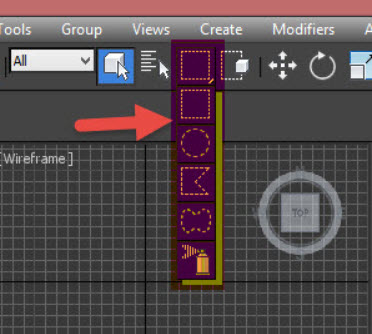
همان طور که کلیک سمت چپ ماوس را نگه داشته اید می توانید گزینه ای از این لیست انتخاب نمایید. در آموزش های آینده تمام این منو و کارکرد هرکدام از گزینه ها به طور کامل آموزش داده خواهد شد.بخش اصلی نرم افزار همان قسمت View Panel است که در قسمت مرکزی نرم افزار واقع شده است. هر کدام از چهار پنل شیء شما را از زاویهی به خصوصی نمایش می دهد:برای مثال بالا:
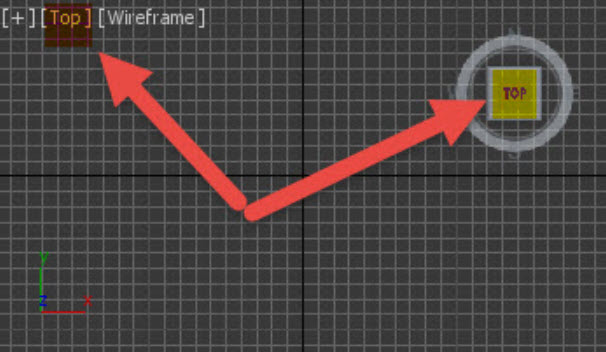
لطفا نظر خودتان را برای ما ارسال کنید تا نقاط قوت و ضعف مطالب مشخص شده و در جهت بهبود کیفیت محتوای سایت بتوانیم قدم موثرتری برداریم.





